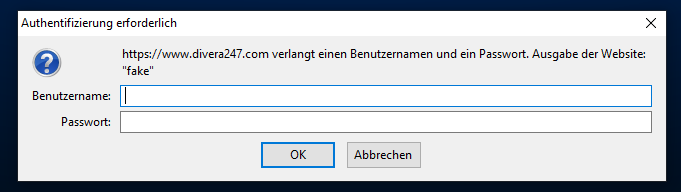Ist etwas ungewöhnlich?
Bei Problemen zögern Sie nicht unser Support-Team anzurufen, dass Ihre Fehlermeldung gerne aufnimmt, oder Lösungen zu Fragen parat hat:
0202 25131091
support@divera247.com
Wartungsarbeiten abgeschlossen
Stand 18.02.2019 5:00 Uhr: Die Wartungsarbeiten wurden erfolgreich ohne Zwischenfälle oder Ausfälle abgeschlossen.
Ich werde immer wieder ausgeloggt
Der Zwischenspeicher des Browsers und die Cookies müssen gelöscht werden, damit die Änderungen wirksam werden.
Google Chrome
- Öffnen Sie Chrome auf Ihrem Computer.
- Klicken Sie rechts oben auf das Dreipunkt-Menü .
- Klicken Sie auf Weitere Tools Browserdaten löschen.
- Wählen Sie oben einen Zeitraum aus. Um alles zu löschen, wählen Sie Gesamte Zeit aus.
- Klicken Sie die Kästchen neben "Cookies und andere Websitedaten" sowie neben "Bilder und Dateien im Cache" an.
- Klicken Sie auf Daten löschen.
Quelle: https://support.google.com/accounts/answer/32050?co=GENIE.Platform%3DDesktop&hl=de
Mozilla Firefox
- Klicken Sie auf die Informationsschaltfläche links neben der Adressleiste.
- Klicken Sie auf
Quelle: https://support.mozilla.org/de/kb/cookies-und-website-daten-in-firefox-loschen
Fehlermeldung: Authentifizierung erforderlich
Klicken Sie solange auf Abbrechen, bis das Fenster verschwindet. Laden Sie anschließend die Seite neu.
Der Browser zeigt www4.divera247.com statt www.divera247.com an
Temporär wird die URL www.divera247.com auf www4.divera247.com weitergeleitet. Nach einiger Zeit entfällt das und die Seite wird automatisch wieder wie gewohnt über www.divera247.com erreichbar sein.
www.divera247.com ist nach den Wartungsarbeiten langsam oder nicht erreichbar
Im Zuge der Wartungsarbeiten werden die Zuordnung der Domain zu den Servern (DNS-Einträge) aktualisiert. Falls diese sich nicht automatisch auf Ihrem Computer aktualisiert haben, können Sie die Aktualisierung auch manuell ausführen.
Android
Öffnen Sie im Chrome-Browser die Seite chrome://net-internals/#DNS und tippen auf den Button Clear host cache.
iOS
Aktivieren Sie den Flugmodus für mehrere Sekunden und deaktivieren Sie ihn anschließend. Falls die Seite immer noch nicht erreichbar ist, muss das Gerät neugestartet werden.
Windows
Klicken Sie auf das Windows-Symbol und geben Sie in der Suche Eingabeaufforderung ein. Nutzen Sie die rechte Maustaste, um die Eingabeaufforderung als Administrator auszuführen. Anschließend tippen Sie in der geöffneten Eingabeaufforderung den folgenden Befehl ein und führen ihn mit der Enter-Taste aus:
ipconfig /flushdns
macOS
Öffnen Sie über Cmd+Leertaste die Suche und geben dort Terminal ein, um es zu öffnen. Alternativ finden Sie es unter Programme > Dienstprogramme > Terminal. Anschließend öffnet sich ein Fenster, in das Sie folgenden Befehl eingeben, um den DNS-Cache zu leeren:
sudo dscacheutil -flushcache; sudo killall -HUP mDNSResponder
Administratorrechte nötig
Nach Ausführen des Befehls wird zur Passworteingabe aufgefordert. Bei der Eingabe werden absichtlich keine Zeichen angezeigt, ein Eintippen und Bestätigen über Enter ist trotz dessen problemlos möglich.